Cara Menginstal Alat Debug Android di Debian 10 Buster
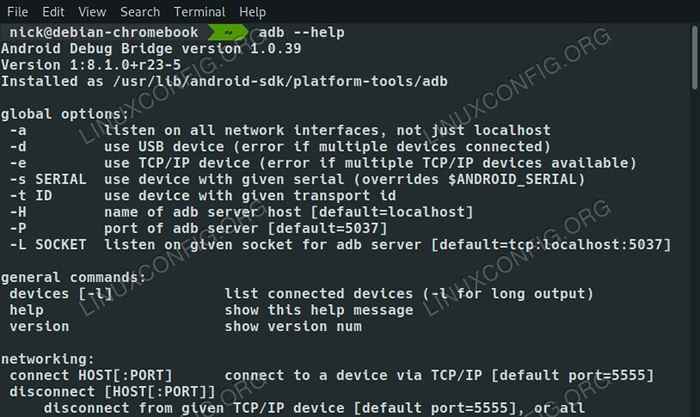
- 2375
- 322
- Miss Angelo Toy
Alat Pengembangan Android, ADB (Android Debug Tool) dan Fastboot, memungkinkan Anda akses yang belum pernah terjadi sebelumnya ke perangkat Android Anda. Alat -alat ini sangat penting bagi pengembang, dan memungkinkan untuk melakukan root dan Flash Custom ROM. Karena Google menggunakan Debian, menginstalnya sangat sederhana.
Dalam tutorial ini Anda akan belajar:
- Cara menginstal alat android
- Cara mengaktifkan debugging usb di android
- Cara menghubungkan ponsel Anda ke debian
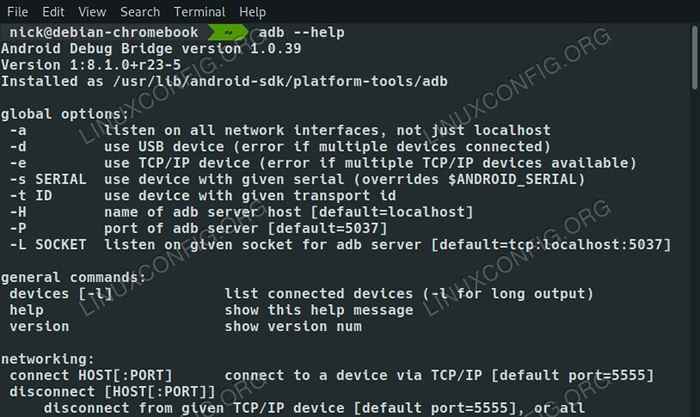 Opsi ADB di Debian 10.
Opsi ADB di Debian 10. Persyaratan dan konvensi perangkat lunak yang digunakan
| Kategori | Persyaratan, konvensi atau versi perangkat lunak yang digunakan |
|---|---|
| Sistem | Debian 10 Buster |
| Perangkat lunak | Alat debug android, fastboot |
| Lainnya | Akses istimewa ke sistem Linux Anda sebagai root atau melalui sudo |
| Konvensi | # - mensyaratkan perintah linux yang diberikan untuk dieksekusi dengan hak istimewa root baik secara langsung sebagai pengguna root atau dengan menggunakan sudo memerintah$ - mensyaratkan perintah Linux yang diberikan untuk dieksekusi sebagai pengguna biasa |
Instal alat Android
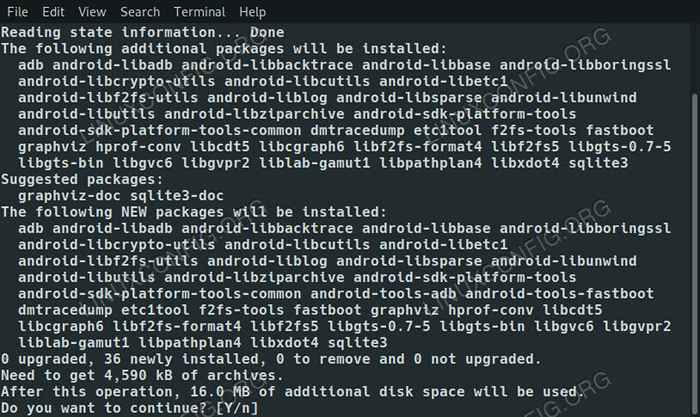 Instal alat Android di Debian 10.
Instal alat Android di Debian 10. Baik ADB dan FastBoot sebenarnya tersedia di repositori Debian default. Mulailah dengan memasang keduanya dengan apt.
$ sudo apt menginstal android-tools-adb android-tools-fastboot
Mereka memiliki jumlah dependensi yang layak, jadi jangan biarkan itu membuat Anda pergi.
Aktifkan USB Debugging di Android
Untuk menghubungkan ponsel Anda ke komputer Anda, Anda harus mengaktifkan USB Debugging di Android. Di sinilah segalanya menjadi rumit. Tidak setiap pabrikan telepon memungkinkan Anda mengaktifkannya secara default. Dalam beberapa kasus, Anda bahkan mungkin perlu melakukan root pada perangkat Anda terlebih dahulu.
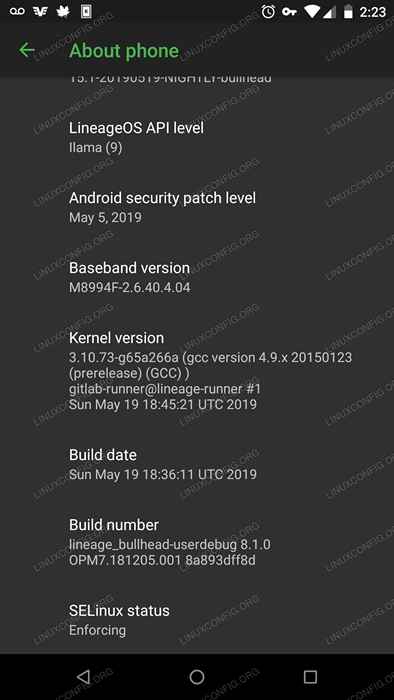 Tentang telepon di Android.
Tentang telepon di Android. Dengan itu, Anda harus membuka Opsi pengembang dalam pengaturan Android dulu. Bukalah Pengaturan aplikasi, dan gulir ke bawah Sistem. Kemudian, temukan Tentang telepon di bagian bawah daftar. Di bawah Tentang telepon, menemukan Bangun Nomor, dan ketuk tujuh kali untuk mengaktifkan opsi pengembang. Telepon akan memberi tahu Anda saat Anda mendekat.
Selanjutnya, naik kembali satu level ke Sistem. Anda akan melihat Opsi pengembang di sana sekarang. Ketuk untuk membukanya.
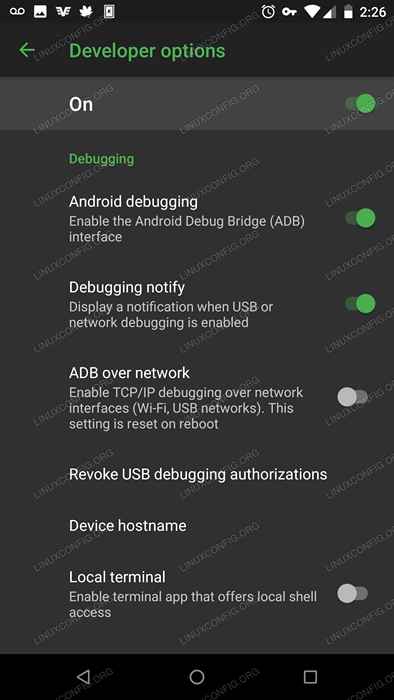 Opsi Pengembang di Android.
Opsi Pengembang di Android. Ada banyak pilihan di Alat pengembang, Dan beberapa dari mereka dapat menyebabkan beberapa masalah serius, kecuali Anda tahu apa yang Anda lakukan. Gulir sampai Anda melihat Debugging header. Balikkan sakelar untuk mengaktifkan Debugging Android.
Hubungkan ponsel Anda ke Debian
Dapatkan kabel USB ponsel Anda, dan colokkan ke komputer Anda. Bergantung pada pengaturan ponsel Anda, Anda mungkin mendapatkan pemberitahuan pada perangkat yang mengatakan bahwa itu terhubung untuk debugging.
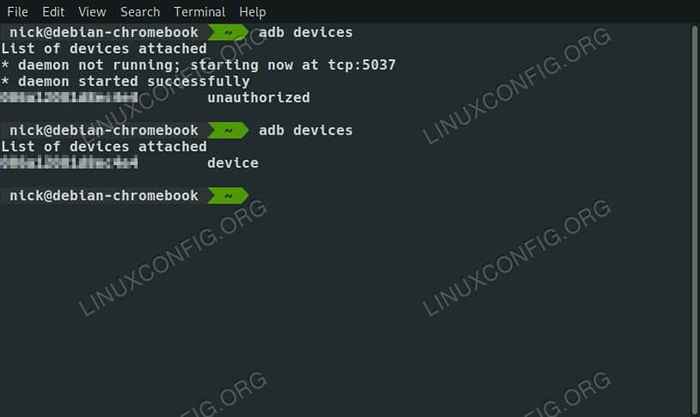 Daftar Perangkat ADB di Debian 10.
Daftar Perangkat ADB di Debian 10. Kembali ke komputer, buka terminal. Buat daftar perangkat yang tersedia dengan ADB
$ perangkat ADB
Anda akan melihat nomor yang sesuai dengan ponsel Anda, tetapi itu akan terdaftar sebagai tidak sah. Kembalikan perhatian Anda ke telepon. Anda akan memiliki pesan yang meminta akses. Menerima. Jalankan perintah lagi di komputer Anda untuk mengonfirmasi bahwa mereka terhubung.
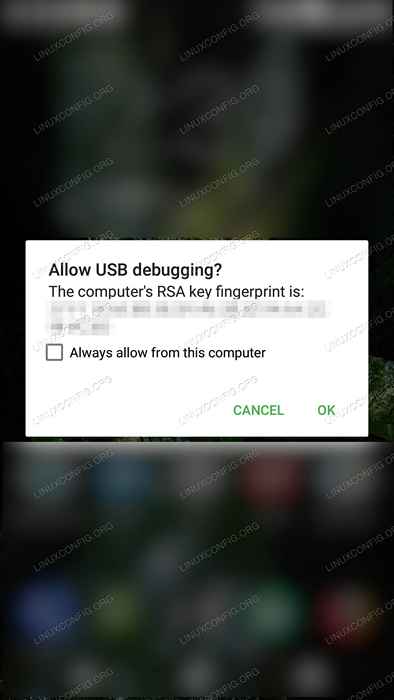 Permintaan Debug di Android.
Permintaan Debug di Android. Sekarang, Anda akan dapat menggunakan berbagai opsi ADB harus menawarkan. Lihatlah perintahnya --membantu atau bermasalah untuk mendapatkan rincian penuh dari apa yang tersedia. Fastboot juga tersedia sekarang.
Kesimpulan
Dengan alat -alat ini, Anda memiliki akses lengkap ke Android dari Debian. Anda akan dapat menyelesaikan tugas tingkat bawah mana pun yang ada dalam pikiran Anda. Karena paket berasal dari repo debian, Anda juga akan menerima pembaruan rutin.
Tutorial Linux Terkait:
- Cara menggunakan ADB Android Debug Bridge untuk mengelola Android Anda…
- Cara menghapus bloatware dari ponsel samsung android Anda…
- Cara menginstal adobe flash player di linux
- Cara mencerminkan layar ponsel Android Anda ke Linux
- Hal -hal yang harus diinstal pada ubuntu 20.04
- Pengantar Otomatisasi Linux, Alat dan Teknik
- Ubuntu 20.04 trik dan hal -hal yang mungkin tidak Anda ketahui
- Hal -hal yang harus dilakukan setelah menginstal ubuntu 20.04 FOSSA FOSSA Linux
- Cara Menginstal Ubuntu di USB Stick
- Buat USB Bootable Manjaro Linux
- « Cara menginstal veracrypt di debian 10 buster
- Cara Mengatur Alamat IP Statis di Debian 10 Buster »

